Curve Attributes
ラインのスタイル、色、太さ、シンボルのスタイルと色など、カーブの属性を定義します。

Figure 1.
カーブリスト
カーブリストには、現在のウィンドウ内のカーブの名称が表示されます。カーブの属性を変更するには、カーブをカーブリストから選択またはウィンドウからピックする必要があります。属性は、リストから複数のカーブを選択するか、ウィンドウからカーブをピックする際にCtrlキーを押したままにすることで、一度に2つ以上のカーブに割り当てることが可能です。属性は、選択されたカーブにのみ適用されます。選択されたカーブは、リスト内でハイライト表示されます。
Use Preferences
ラインおよびシンボルの属性は、Use Preferences機能を使用して、選択されたカーブに自動的に割り当てることができます。
Line AttributesまたはSymbol Attributesの何れかからUse Preferences機能が選択されると、ユーザーのプリファレンスファイル内に定義されるデフォルトの属性が、自動的に適用されます。プリファレンスファイルが存在しない場合は、プログラムのビルトインデフォルトが適用されます。
Line Attributes
プロット上の異なるカーブを区別するために、ラインのスタイルを各カーブに割り当てることができます。
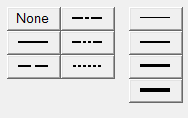
Figure 2.
ラインスタイルをクリックし、現在選択されているカーブに適用します。
ラインスタイルとしてNoneが割り当てられている場合、ラインは表示されず、そのカーブに割り当てられたシンボルのみが見えるような状態となり、散布図が作成されます。カーブはレジェンド内に表示されたままです。
異なるラインスタイルに加え、ラインの太さ(ウエイト)もカーブに割り当てることが可能です。各カーブのラインウエイトは、レジェンド内に表示されます。現在選択されているカーブの太さを変更するには、ラインの太さを示すボタン上をクリックします。
カーブには、64色のうちの何れかを割り当てることができます。現在選択されているカーブの色を変更するには、カラーパレット中の色をクリックします。
複素プロットの場合、カーブの下のエリアをソリッド色で塗りつぶすには、Shade area under lineを選択します。
Symbols Attributes
シンボルは、データポイントを示すためにカーブ上に配置することができます。
利用可能なシンボルは9種類あります。現在選択されているカーブ上のデータポイントをマークするには、シンボルパレットからシンボルを選択します。
シンボル配置の頻度(間隔)は、Every欄で設定されます。デフォルトでは、Everyは1に設定されており、シンボルは各データポイント毎に表示されます。シンボルの頻度を変更するには、Every欄に数値を入力します。たとえば、Everyが5に設定されると、シンボルは、カーブ上のデータポイントに5つおきに配置されます。
シンボルには、64色のうちの何れかを割り当てることができます。現在選択されているカーブ上のシンボルの色を変更するには、Symbol Attributesカラーパレット内の色をクリックします。
カーブのラインスタイルをNoneに設定し、そのカーブにシンボルを割り当てると、霧状のプロットを作成することができます。